
สารบัญ:
- ขั้นตอนที่ 1: Instalando Sonoff TH16
- ขั้นตอนที่ 2: Baixando Aplicativo
- ขั้นตอนที่ 3: Cadastro No Aplicativo
- ขั้นตอนที่ 4: Tela Principal
- ขั้นตอนที่ 5: Conectando O Sonoff Com O EWeLink
- ขั้นตอนที่ 6: Lista De Dispositivos
- ขั้นตอนที่ 7: กำหนดค่า Do Dispositivo
- ขั้นตอนที่ 8: Automático/Manual
- ขั้นตอนที่ 9: Compartilhar
- ขั้นตอนที่ 10: วาระ
- ขั้นตอนที่ 11: ตัวจับเวลา
- ขั้นตอนที่ 12: ตัวจับเวลาวนรอบ
- ขั้นตอนที่ 13: ซีนัส
- ขั้นตอนที่ 14: Condição
- ขั้นตอนที่ 15: ประสิทธิภาพ
- ขั้นตอนที่ 16: Funcionameto Da Cena
- ผู้เขียน John Day [email protected].
- Public 2024-01-30 13:04.
- แก้ไขล่าสุด 2025-01-23 15:12.

O Sonoff é uma linha ของผลิตภัณฑ์ projetados para automação residencial e predial.
ระบบปฏิบัติการที่ขัดขวาง Sonoff TH16 ที่จุดไฟ que possuem entrada para conectar sensor de Temperatura/Humidade e aceitam tensão entre 100 - 240v AC, corrente de até 15A, wi-fi integrado de 2.4GHz e com aplicativo próprio.
Possuí compatibilidade com o Amazon Alexa o Google Assistant และ Google Nest
รูปแบบ, โปรแกรม os horários em que um dispositivo liga e desliga com a mudança de temperatura ou humidade, a criação de cenários é bem simples e fácil interação com outros Sonoff adicionados posteriormente.
Assim podendo transformar qualquer casa em uma Smart Home!!
วัสดุ:
- โซนอฟ TH16.
- ฟิออส พาราเลโล
- เฟอร์ราเมนตัส (chaves philips, alicate de corte e ฯลฯ…)
- อาปาเรลโฮ Android และ IOS
Nesse caso usamos plugues machos e fêmeas para facilitar a explicação. เพิ่มเติม
ขั้นตอนที่ 1: Instalando Sonoff TH16



สำหรับการติดตั้ง o Sonoff TH16 มีอยู่ uma entrada para conectar à rede elétrica indicada no aparelho L(Fase) Input, N(Neutro) e T(Terra).
โลโก้ em seguida as saídas pra o dispositivo L(Fase) Output, N(Neutro) e T(Terra).
อินพุตเอาต์พุต
L T T L N N
มี esquerda ด้านข้างอยู่ uma entrada P2 para conectar o sensor de Temperatura e Humidade
ขั้นตอนที่ 2: Baixando Aplicativo
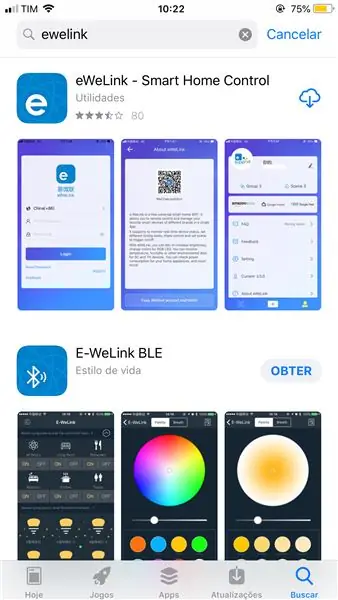
สำหรับแอปพลิเคชันหรือแอปพลิเคชัน แอปพลิเคชัน "eWeLink" บน Play Store และ AppStore และ fazer หรือดาวน์โหลด
ขั้นตอนที่ 3: Cadastro No Aplicativo
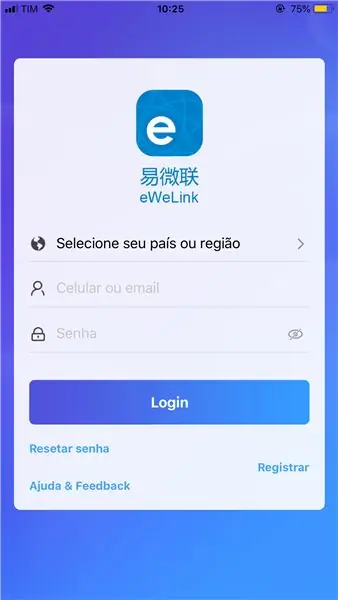
Após finalizar a instalação, abra o aplicativo. ไม่มี canto direito ที่ด้อยกว่า, ไม่มี botão "Registra", faça o cadastro e em seguida o เข้าสู่ระบบไม่มี aplicativo
ขั้นตอนที่ 4: Tela Principal
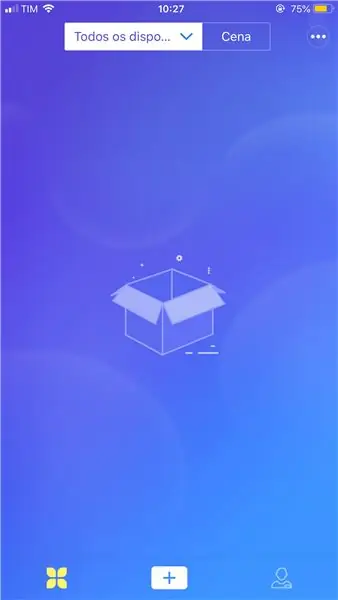
Depois de fazer o เข้าสู่ระบบ, irá aparecer a tela principal onde ficara listado os dispositivos adicionados.
ขั้นตอนที่ 5: Conectando O Sonoff Com O EWeLink
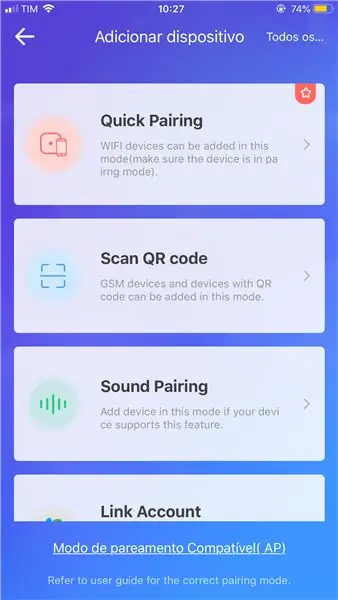
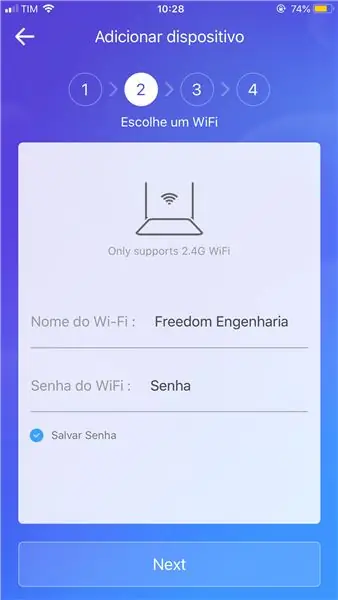
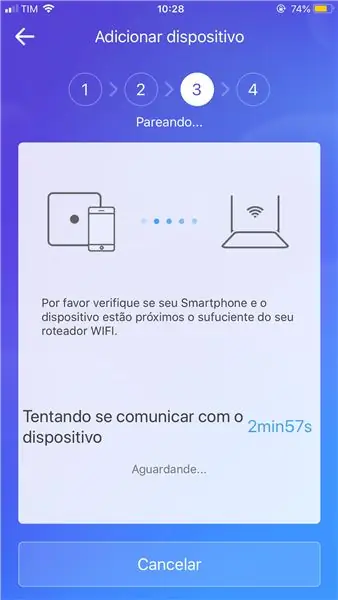
No Sonoff pressione โดย 7 segundos o primeiro botão, após o sinal sonoro o LED vai piscar 3 vezes e repetidamente.
แอป Agora no (ainda na tela principal) clique no "+", irá aparecer a tela de adicionar dispositivo, clique em "QuickParing"
Em seguida, o aplicativo irá solicitar o SSID e a Senha da rede WI-FI, กลุ่มใน "Next" Então, o aplicativo irá procurar o Sonoff.
Após encontrar o Sonoff, o aplicativo irá solicitar um nome para o dispositivo (Coloque algo sugestivo, como: Luz do quarto, Luz banheiro, Luz_Varanda…) aqui vamos chama-lo de "Sonoff TH16".
Adicionado ประสบความสำเร็จ!
Clique em entendi.
ขั้นตอนที่ 6: Lista De Dispositivos
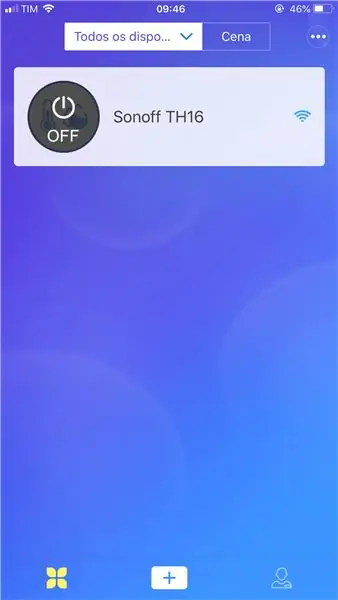
O dispositivo agora está na tela principal com o nome que colocou.
Agora pode ligar e desligar เป็น lâmpadas do SmartPhone, basta clicar no icone (On) ou (OFF)
สำหรับ adicionar mais dispositivos basta clicar novamente em "+" e repetir o Step anterior.
ขั้นตอนที่ 7: กำหนดค่า Do Dispositivo
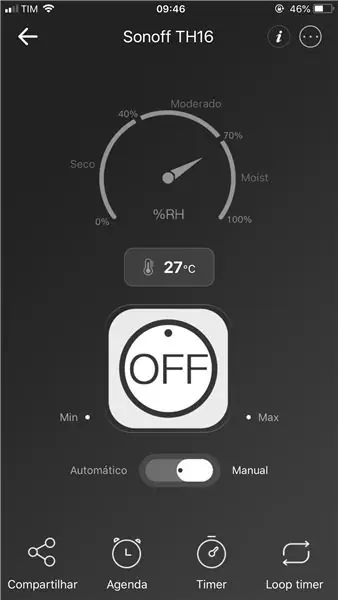
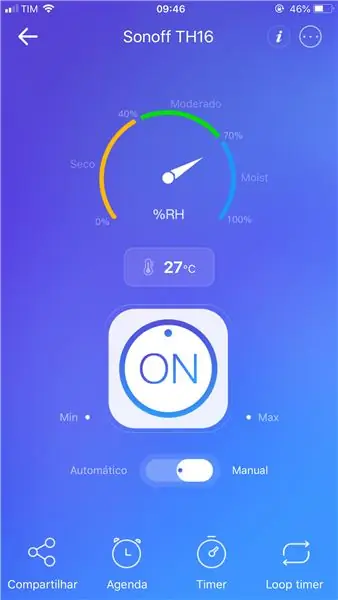
Clicando no nome do dispositivo irá aparecer a tela de configuração. รายชื่อผู้สนใจ
การกำหนดค่าคอนฟิกราเซา, aparecerá os dados do sensor de temperatura e humidade (AM2301) ou somente temperatura (DS18B20).
Mais abaixo está o botão de เปิด/ปิด onde ainda pode-se ligar ou desligara luz.
abaixo do botão มีอยู่ um switch Automático/Manual.
ไม่มี canto ด้อยกว่า da tela มีอยู่ quatro botões Compartilhar, Agenda, Timer e Loop Timer
ขั้นตอนที่ 8: Automático/Manual
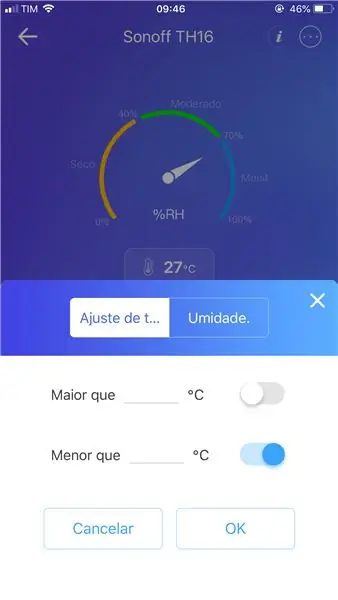
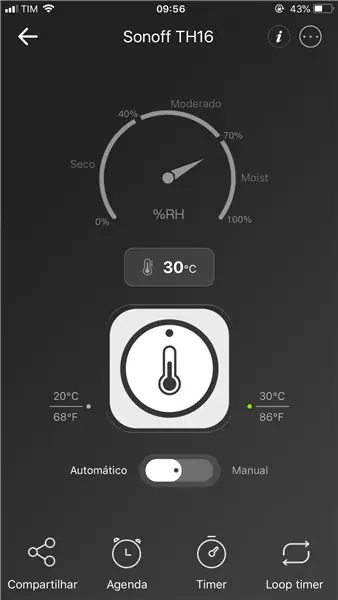
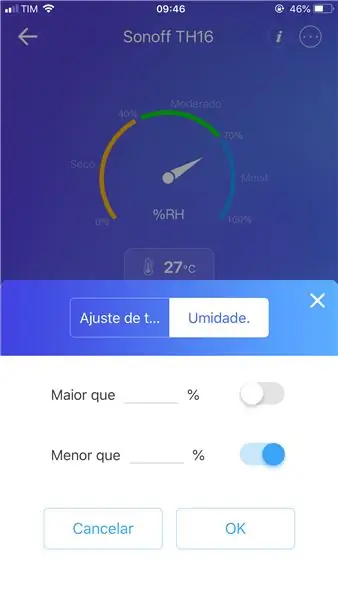
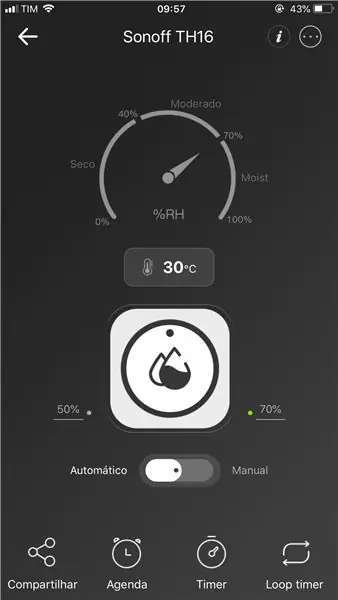
คู่มือการใช้งาน Modo: Nesse modo os dispositivo Sonoff pode ser acionado pelo usuário sem interferência da temperatura ou da humidade
โหมดอัตโนมัติ: Nesse modo é necessário selecionar se o acionamento será pela variação da temperatura ou humidade, ajustar o valor maior ou menor para o acionamento, onde pode-se ainda escolher se cargaval liga-se.
ขั้นตอนที่ 9: Compartilhar
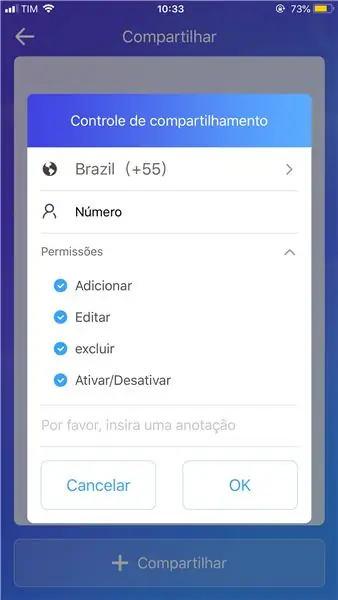
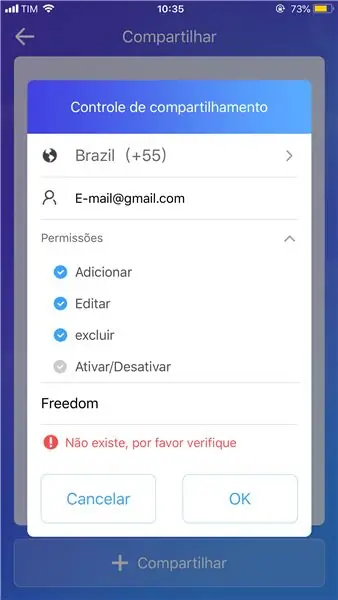
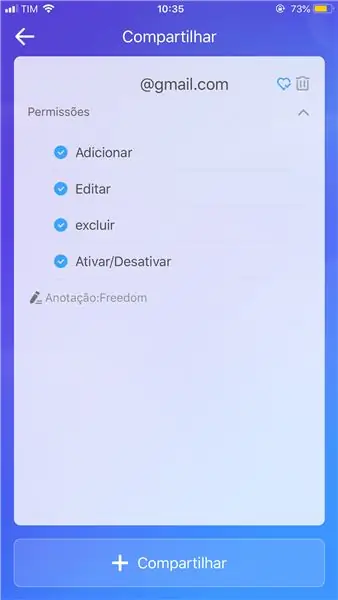
O compartilhamento é uma ferramenta onde é possível dar permissão a outros usuários para ter controle sobre o dispositivo.
Ao Clicar จาก "Compartilhar" irá aparecer uma tela onde solicitará o e-mail ou o número do telefone que deseja compartilhar o Sonoff.
เลือกเป็น permissões que desejar e caso queira faça uma anotação
após isso basta clicar em "Compartilhar".
O APP ทำ celular que foi compartilhado recebera uma mensagem informando sobre o compartilhamento, basta "Confirmar" e o Sonoff será adicionado na tela principal do aparelho, podendo agora ser utilizado.
ขั้นตอนที่ 10: วาระ
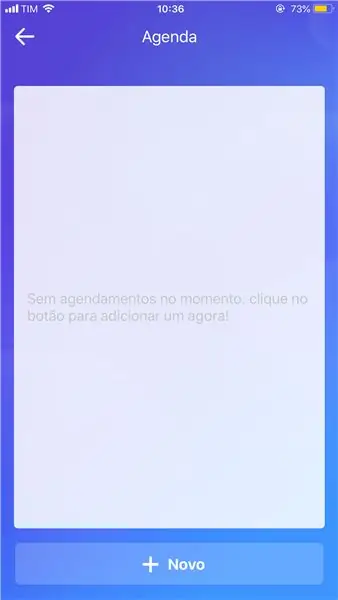
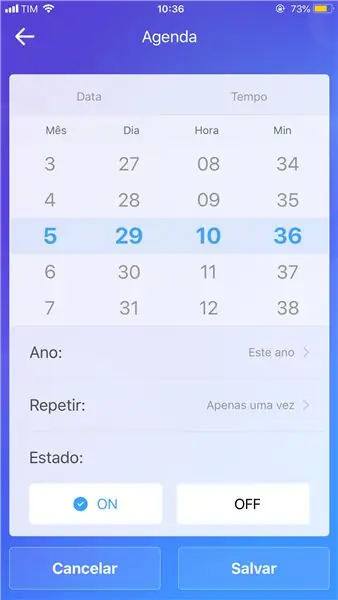
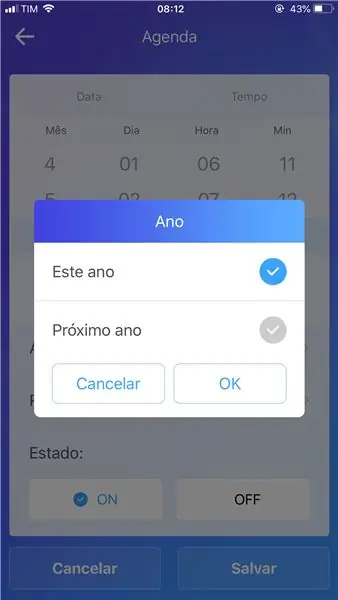
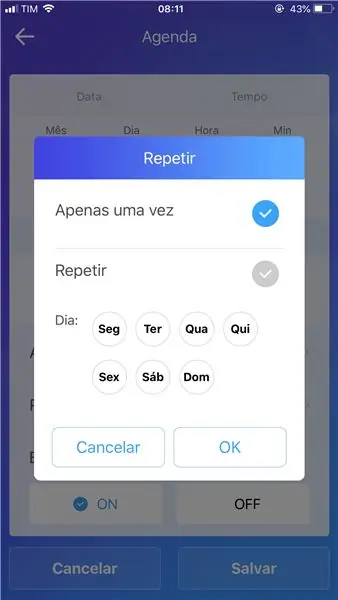
ใช้ Agenda para criar eventos, em datas e horas distintas
Ao clicar em agenda aparecerá uma tela vazia onde ficará listado os วาระการประชุม
Para adicionar basta clicar em "+ novo" irá aparecer uma tela com: " Mês "," Dia "," Hora " e " Min ". Onde pode-se escolher quando o evento irá acontecer. Mais abaixo tem "Ano", "Repetir" และ "Estado"
Ano: Ano que o เหตุการณ์ vai ocorrer
ซ้ำ: Escolhe os dias da semana em que o evento deve acontecer
เอสตาโด: Ligado ou Desligado
คลิกที่ "Salvar" o Agómento irá ser listado, podendo adicionar outros posteriormente.
ขั้นตอนที่ 11: ตัวจับเวลา

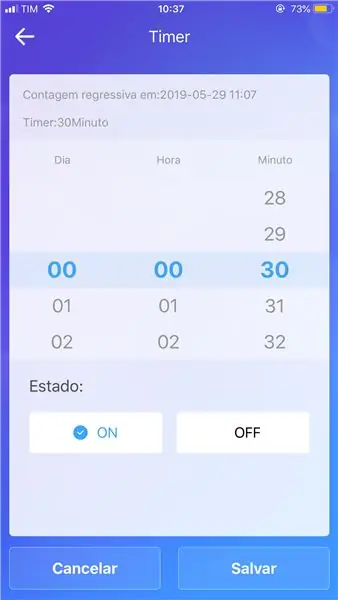
ตัวจับเวลา é um temporizador que กำหนด em quanto tempo o Sonoff irá acionar
Após clicar em "Timer" após clicar em "Timer" a tela onde os temporizadores estarão รายการ
Para adicionar um Timer basta clicar em "+ Adicionar um Timer", irá aparecer uma tela onde pode selecionar quantos Dias, Horas e Minutos em que deseja que o dispositivo seja ligado ou desligado.
คำอธิบาย o Timer ele é desativado, para ativá-lo novamente basta clicar no botão ao lado direito.
ขั้นตอนที่ 12: ตัวจับเวลาวนรอบ
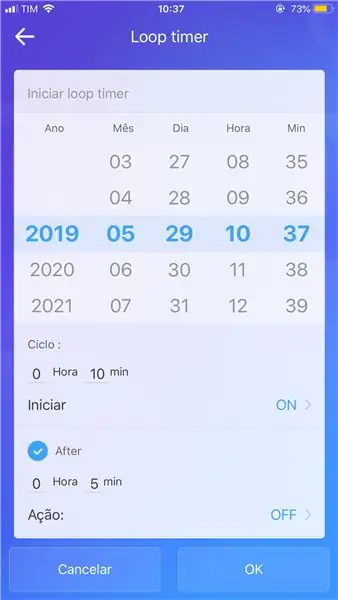
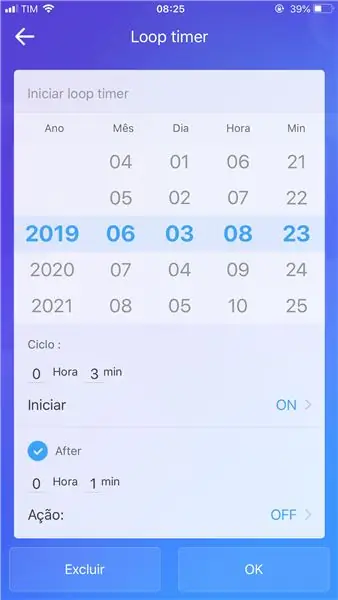
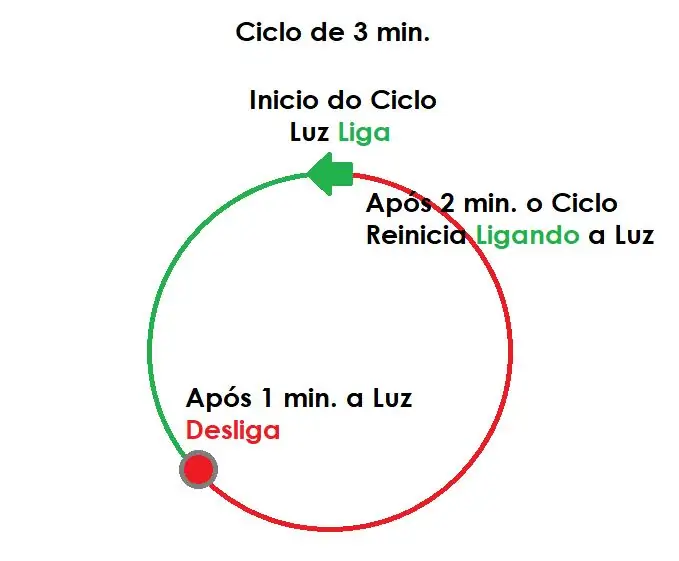
O Loop Timer é um temporizador cíclico.
แอป clicar รวม Loop Timer aparecerá a tela onde poderá selecionar o Ano, Mês, Dia, Hora e Minuto em que o ciclo será iniciado, mais abaixo em "Ciclo" é local em que se ajustaciura o ç tempo de tempo de " define o estado inicial da lâmpada e em "After"(Depois) define em quanto tempo após o início do ciclo o Sonoff irá mudar de estado.
ขั้นตอนที่ 13: ซีนัส
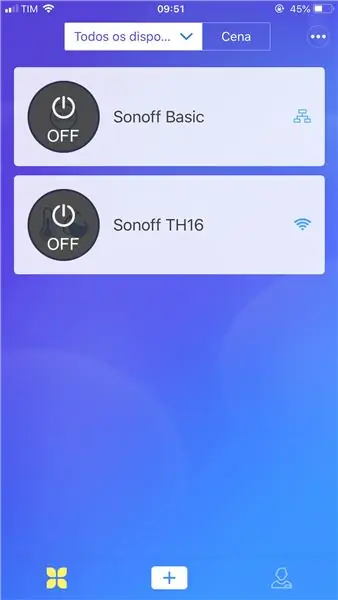

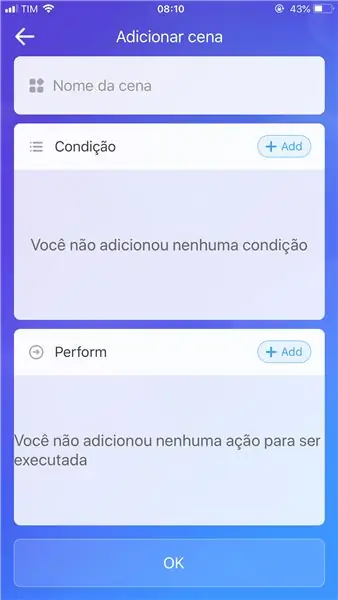
ในฐานะที่เป็น Cenas são muito uteis para gerar comandos simples para ações mais complexas
Nesse caso será utilizado 1 Sonoff TH16 e 1 Sonoff Basic para acionameto remoto. ใช้งานจริง
Adicionado os Sonoff, กลุ่ม em "Cenas", no canto inferior da tela, onde estará listado as cenas adicionadas, clique em "+ Adicionar Cena"
รายชื่อผู้ติดต่อ cena, มีอยู่ o local para escolher o nome da cena e as áreas: Condição e Performance.
ขั้นตอนที่ 14: Condição
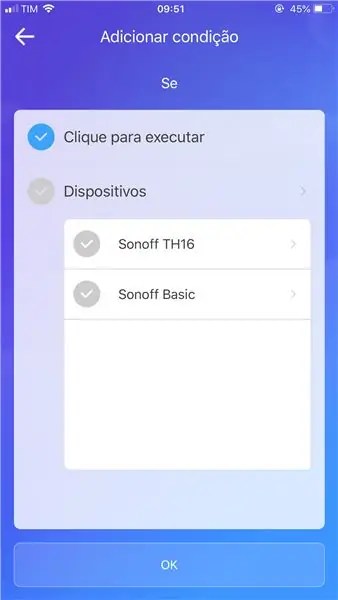
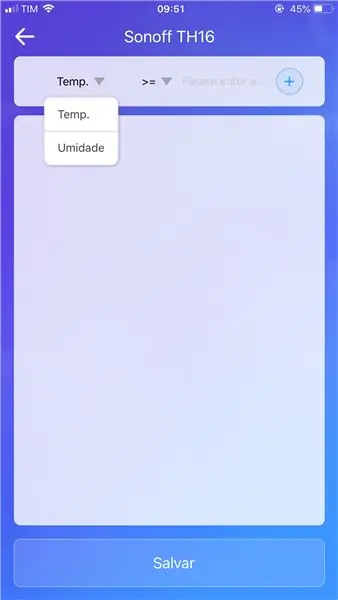
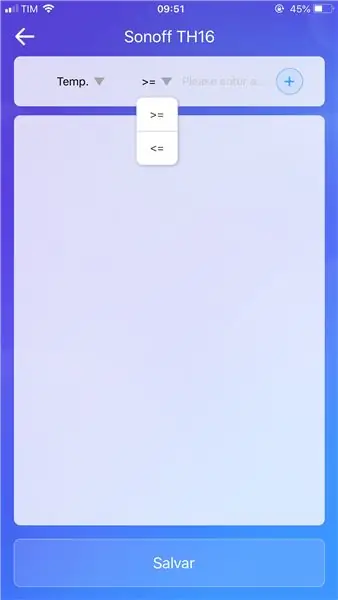
Clicando em "+Add" da Condição aparecerá รายการ dos dispositivos adicionados anteriormente.
ตัวเลือก o dispositivo que deseja que seja o acionador da cena e o estado em que ele deve estar สำหรับ acionar a cena
Nesse caso foi adicionado como condição a humidade ser >= 90% เหนือสิ่งอื่นใด
Clique em "OK" และ condição para a sua cena funcionar está cadastrada.
ขั้นตอนที่ 15: ประสิทธิภาพ
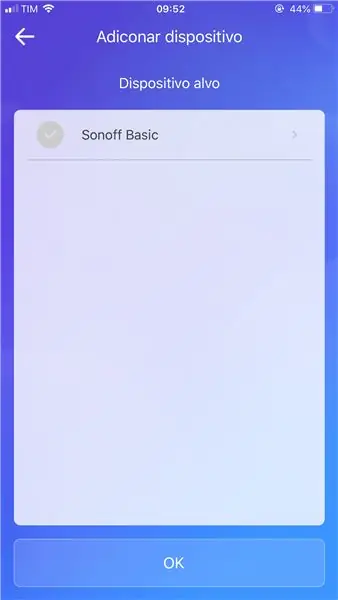
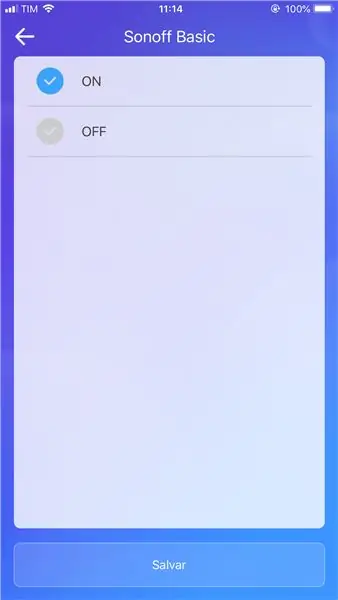
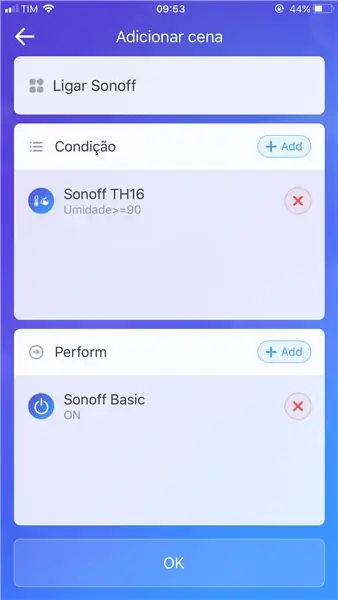
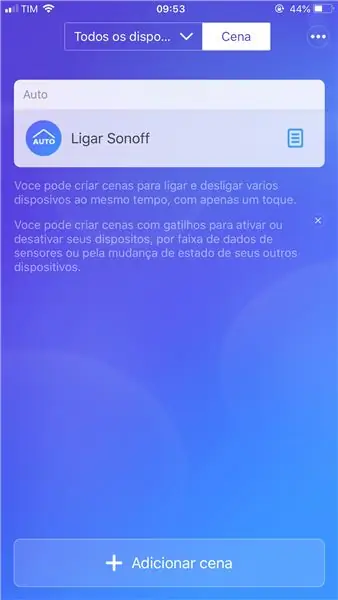
Clicando em "+Add" ทำผลงานจาก a lista dos dispositivos disponíveis.
ตัวเลือก o dispositivo e o estado que deseja e clique em "ตกลง"
Ele será adicionado na รายการของประสิทธิภาพ
ตัวเลือกยอดนิยมอื่นๆ basta repetir o processo e ao terminar clicar novamente em "OK" e a cena será adicionada a sua lista de Cenas.
ขั้นตอนที่ 16: Funcionameto Da Cena



Com o aumento da humidade no Sonoff TH16 a cena é acionada, fazendo com que o Sonoff Basic acenda logo em seguida. ลงชื่อเข้าใช้
แนะนำ:
ทำ DIY Sonoff Smart Switch ใช้แอพ Android: 11 ขั้นตอน

สร้าง DIY Sonoff Smart Switch ใช้แอพ Android: Sonoff คืออะไร Sonoff เป็นอุปกรณ์สวิตช์อัจฉริยะสำหรับ Smart Home ที่พัฒนาโดย ITEAD หนึ่งในอุปกรณ์ที่ยืดหยุ่นและราคาไม่แพงที่สุดจากกลุ่มผลิตภัณฑ์ดังกล่าว ได้แก่ Sonoff Basic และ Sonoff mini เหล่านี้เป็นสวิตช์ที่เปิดใช้งาน Wi-Fi ซึ่งใช้ชิปที่ยอดเยี่ยม ESP8266/E
SONOFF Dual Tutorial: ควบคุมเครื่องใช้ไฟฟ้าของคุณจากระยะไกลโดยใช้ MQTT และ Ubidots: 4 ขั้นตอน

SONOFF Dual Tutorial: ควบคุมเครื่องใช้ไฟฟ้าของคุณจากระยะไกลโดยใช้ MQTT และ Ubidots: รีเลย์ Wi-Fi ราคา $9 นี้สามารถควบคุมอุปกรณ์สองเครื่องได้พร้อมกัน เรียนรู้วิธีเชื่อมต่อกับ Ubidots และปลดปล่อยศักยภาพอย่างเต็มที่! ในคู่มือนี้ คุณจะได้เรียนรู้วิธีควบคุมอุปกรณ์ไฟฟ้า 110V สองเครื่องผ่าน Wi-Fi ในราคา $9 โดยใช้ SONOFF Dual ของ Itead
วิธีทำม่านม้วนอัจฉริยะด้วย SONOFF Smart Switches: 14 ขั้นตอน

วิธีทำม่านม้วนอัจฉริยะด้วย SONOFF Smart Switches: ใช้โหมด Interlock ในสวิตช์อัจฉริยะของ SONOFF เพื่อเปลี่ยนม่านม้วน/มู่ลี่ธรรมดาของคุณให้กลายเป็นสมาร์ท พวกคุณส่วนใหญ่จะเห็นด้วยหรือไม่ว่านี่เป็นงานน่าเบื่อที่คุณต้องดึงม่านม้วน/มู่ลี่ขึ้นในตอนเช้า และดึงมันลงมาในตอนเย็น? ยังไงฉันก็
ฮาร์ดแวร์และซอฟต์แวร์แฮ็คอุปกรณ์อัจฉริยะ, Tuya และ Broadlink LEDbulb, Sonoff, BSD33 Smart Plug: 7 ขั้นตอน

อุปกรณ์สมาร์ทแฮ็กฮาร์ดแวร์และซอฟต์แวร์, Tuya และ Broadlink LEDbulb, Sonoff, BSD33 Smart Plug: ในคำแนะนำนี้ ฉันจะแสดงให้คุณเห็นว่าฉันแฟลชอุปกรณ์อัจฉริยะหลายตัวด้วยเฟิร์มแวร์ของตัวเองอย่างไร ดังนั้นฉันจึงสามารถควบคุมอุปกรณ์เหล่านั้นด้วย MQTT ผ่านการตั้งค่า Openhab ฉันจะเพิ่ม อุปกรณ์ใหม่เมื่อฉันแฮ็ค แน่นอนว่ามีวิธีอื่นที่ใช้ซอฟต์แวร์ในการแฟลช f
Sonoff B1 พร้อม Native Apple Home Kit สร้างโดย Arduino: 6 ขั้นตอน

Sonoff B1 พร้อม Native Apple Home Kit สร้างโดย Arduino: ตัวจำลองนี้ให้วิธีง่ายๆ ในการรวมหลอดไฟ Sonoff B1 เข้ากับชุดโฮมของ Apple โดยไม่ต้องใช้บริดจ์เพิ่มเติม บทนำ: Sonoff B1 เป็นหลอดไฟที่ค่อนข้างถูกแต่ทรงพลังซึ่งมีไฟ LED สามประเภท ส1. ไฟ LED สีขาว "อบอุ่น"
